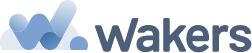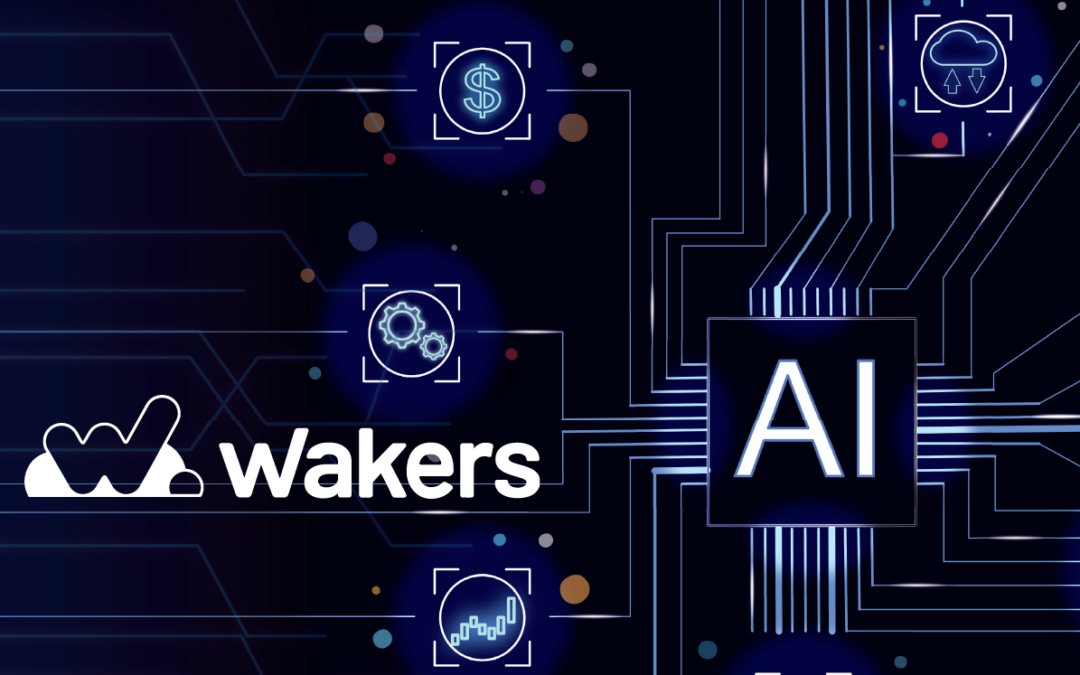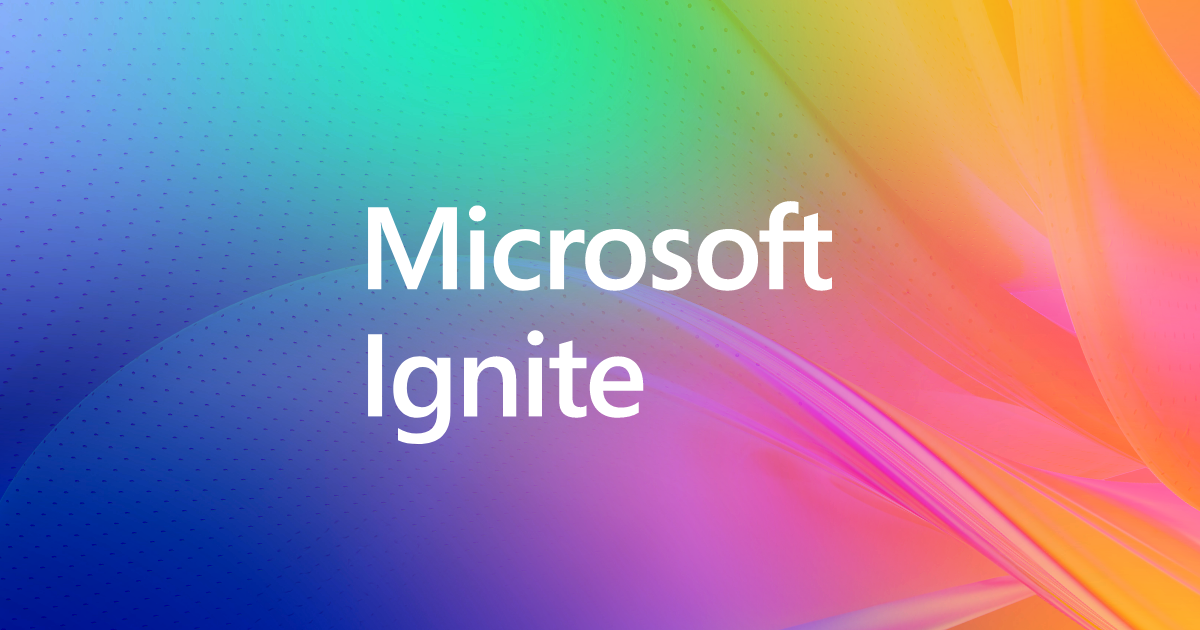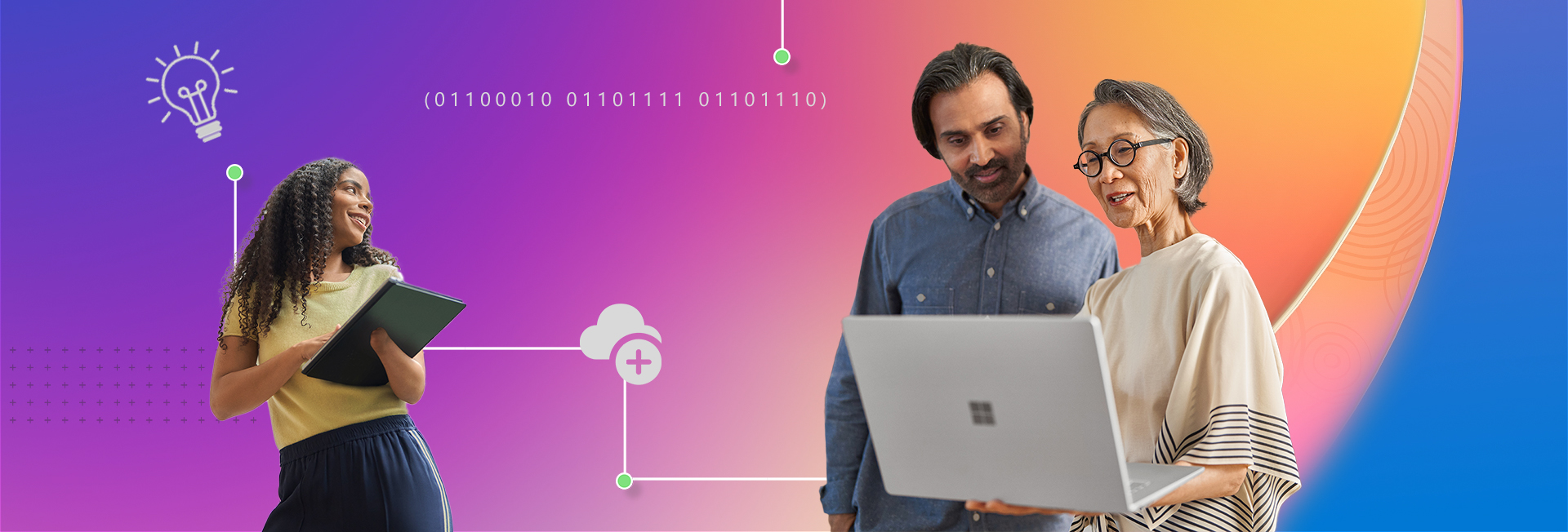#1
Microsoft Intune : Support Chrome OS & Linux

News
Microsoft Intune prend en charge les systèmes d’exploitation suivants :
- Linux Ubuntu
- Chrome OS
Pour l’instant avec Linux vous pouvez récupérer la conformité du dispositif sur les critères suivants :
Allowed Distributions
- Minimum OS version
- Maximum OS version
- Custom Compliance
- Custom detection script
- Device Encryption
- Password Policy
Actions à prévoir
Pour le moment, il n’existe pas de politique de restriction d’inscription, il n’est donc pas possible de restreindre l’inscription des périphériques Linux ou ChromeOS via Intune.
Pour bloquer l’inscription, vous devez créer une politique d’accès conditionnel.
#2
Microsoft Intune : Autopatch est maintenant généralement disponible
News
Avec Autopatch, laissez Microsoft gérer pour vous le déploiement des mises à jour de Windows mais pas seulement.
Autopatch met à jour les produits suivants :
- Windows 10/11
- Microsoft 365 Apps
- Microsoft Teams
- Microsoft Edge
Les licences suivantes sont supportées par Windows Autopatch :
- Microsoft 365 E3
- Microsoft 365 E5
- Windows 10/11 Enterprise E3
- Windows 10/11 Enterprise E5
- Windows 10/11 Enterprise VDA

#3
Azure AD : Pause du traitement des groupes dynamiques
News
Il est désormais possible de mettre en pause le traitement automatique des groupes dynamiques Azure AD.

#4
Microsoft 365 Apps : Editor Context IQ : Recherche en ligne dans les documents dans Word for the Web

Actions à prévoir
Aucune action administrative n’est requise
News
L’éditeur utilisant Context IQ permet aux utilisateurs de rechercher et d’insérer facilement des entités telles que des personnes, des fichiers, des sujets de conversation ou des boucles dans des documents dans Word for Web tout en restant dans le flux.
Lorsque les utilisateurs tapent la touche « @ », un menu apparaît qui leur permet de rechercher, de filtrer et d’insérer les entités qui existent dans leur compte M365.
#5
SharePoint Online : OneDrive/SharePoint Share Control – simplifier les paramètres des liens
News
Microsoft améliore les paramètres des liens en fournissant des info-bulles plus utiles, des définitions et un langage plus clair pour vous aider à comprendre quel type de lien et quelles autorisations correspondent le mieux à vos besoins avant de partager un fichier ou un dossier avec vos collègues.
Microsoft a également ajouté une vue d’ensemble rapide de tous les collaborateurs qui ont actuellement un accès, qui sert également de point d’entrée à la gestion de l’accès pour vous fournir un contrôle encore plus granulaire.
Actions à prévoir
Vous voudrez peut-être informer vos utilisateurs de cette nouvelle capacité et mettre à jour votre formation et votre documentation en conséquence.

#6
Azure AD : Création de tenant activée par défaut pour les utilisateurs

Actions à prévoir
Nous vous recommandons de désactiver cette fonction.
News
Microsoft ajoute une nouvelle fonctionnalité, les utilisateurs peuvent créer des tenant avec leur compte AAD.
Par défaut, cette fonction est activée.
#7
Microsoft Teams : Aidez les participants aux réunions sur le PSTN à rejoindre les salles de réunion

News
La fonction Breakout Rooms permet aux participants PSTN de se voir attribuer et de rejoindre des salles de réunion.
Les participants au PSTN comprennent les utilisateurs qui appellent, ceux qui sortent et ceux qui appellent.
Scénarios pris en charge dans cette version :
- Les participants PSTN peuvent être affectés à des salles de réunion (manuellement ou automatiquement).
- Les participants PSTN peuvent rejoindre les salles de réunion et entendre une annonce.
- Les participants PSTN peuvent rejoindre la salle principale et entendre une annonce après la fermeture des salles de réunion. (fermeture manuelle ou fin de la minuterie)
Actions à prévoir
Aucune préparation n’est nécessaire. Vous pouvez mettre à jour vos supports de formation en indiquant que les utilisateurs PSTN sont désormais pris en charge.
#8
Exchange Online : Outlook for the web – Rapports aux utilisateurs finaux intégrés à Microsoft Defender for Office 365 (protection d’Exchange Online)

News
De nouveaux boutons de rapport intégrés seront ajoutés à Outlook on the web (OWA) à partir de la fin novembre 2022. Les administrateurs peuvent contrôler l’apparence et le comportement de ces boutons qui permettent aux utilisateurs de signaler les courriels comme étant du phishing / des pourriels / non pourriels à partir de la page Paramètres signalés par l’utilisateur dans le portail Microsoft 365 Defender (security.microsoft.com).
Les administrateurs peuvent également personnaliser l’endroit où les messages sont signalés (boîte aux lettres personnalisée, Microsoft, ou les deux) et ce que l’utilisateur voit lorsqu’il signale un message à partir de ces boutons.
Actions à prévoir
Aucun changement n’est nécessaire de votre côté car vos paramètres actuels dans la page des paramètres signalés par l’utilisateur ne seront pas modifiés. Si vous avez des commentaires, veuillez les communiquer à partir de ce message du centre de messages en utilisant la zone de texte après avoir activé ou désactivé le bouton « + » ou « -« , car ils seront directement transmis à l’équipe responsable.
#9
Identity Service : La correspondance des numéros d’authentification doit être activée pour tous les utilisateurs de Microsoft Authentificator

News
La correspondance des numéros de l’application Microsoft Authenticator est généralement disponible !
Microsoft va commencer à activer cette fonction de sécurité essentielle pour tous les utilisateurs de l’application Microsoft Authenticator.
Actions à prévoir
Microsoft vous recommande vivement d’utiliser les contrôles de déploiement (via Azure Portal Admin UX et les API MSGraph) pour déployer en douceur ces fonctionnalités (correspondance du nombre et contexte supplémentaire) pour les utilisateurs de l’application Microsoft Authenticator.
#10
Microsoft Teams : Microsoft Teams : Possibilité pour les utilisateurs de supprimer des chats
News
Les utilisateurs peuvent désormais supprimer les discussions 1:1, les discussions de groupe et les discussions de réunion s’ils sont des participants à Microsoft Teams.
Cela supprime définitivement la discussion uniquement pour l’utilisateur, les autres personnes présentes dans la discussion et l’historique de leurs conversations ne sont pas affectés.

Actions à prévoir
Cette fonction sera activée automatiquement et aucune action n’est requise pour le moment.